教室投影仪使用方法
- 格式:docx
- 大小:23.80 KB
- 文档页数:2
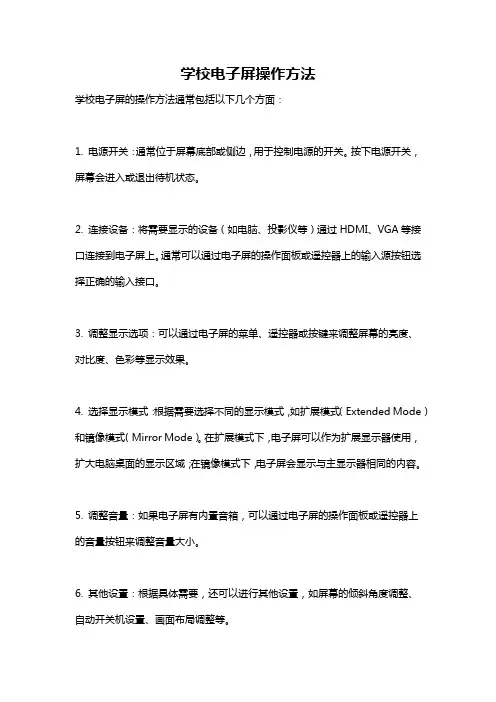
学校电子屏操作方法
学校电子屏的操作方法通常包括以下几个方面:
1. 电源开关:通常位于屏幕底部或侧边,用于控制电源的开关。
按下电源开关,屏幕会进入或退出待机状态。
2. 连接设备:将需要显示的设备(如电脑、投影仪等)通过HDMI、VGA等接口连接到电子屏上。
通常可以通过电子屏的操作面板或遥控器上的输入源按钮选择正确的输入接口。
3. 调整显示选项:可以通过电子屏的菜单、遥控器或按键来调整屏幕的亮度、对比度、色彩等显示效果。
4. 选择显示模式:根据需要选择不同的显示模式,如扩展模式(Extended Mode)和镜像模式(Mirror Mode)。
在扩展模式下,电子屏可以作为扩展显示器使用,扩大电脑桌面的显示区域;在镜像模式下,电子屏会显示与主显示器相同的内容。
5. 调整音量:如果电子屏有内置音箱,可以通过电子屏的操作面板或遥控器上的音量按钮来调整音量大小。
6. 其他设置:根据具体需要,还可以进行其他设置,如屏幕的倾斜角度调整、自动开关机设置、画面布局调整等。
请注意,不同品牌和型号的电子屏操作方法可能有所不同,具体的操作步骤请参考电子屏的用户手册或咨询相关的技术支持人员。
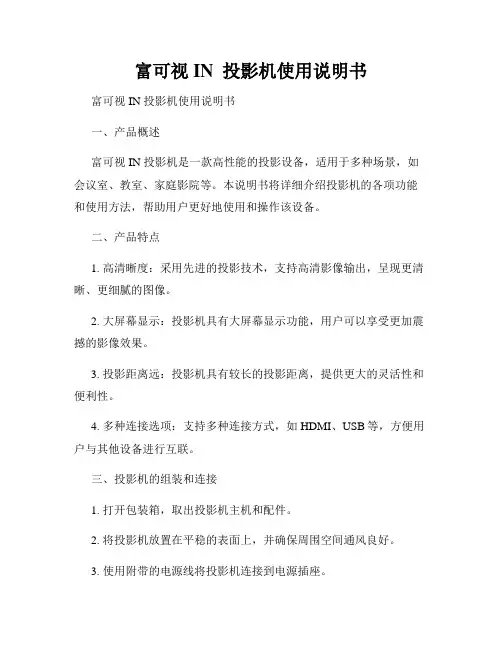
富可视IN 投影机使用说明书富可视IN 投影机使用说明书一、产品概述富可视IN 投影机是一款高性能的投影设备,适用于多种场景,如会议室、教室、家庭影院等。
本说明书将详细介绍投影机的各项功能和使用方法,帮助用户更好地使用和操作该设备。
二、产品特点1. 高清晰度:采用先进的投影技术,支持高清影像输出,呈现更清晰、更细腻的图像。
2. 大屏幕显示:投影机具有大屏幕显示功能,用户可以享受更加震撼的影像效果。
3. 投影距离远:投影机具有较长的投影距离,提供更大的灵活性和便利性。
4. 多种连接选项:支持多种连接方式,如HDMI、USB等,方便用户与其他设备进行互联。
三、投影机的组装和连接1. 打开包装箱,取出投影机主机和配件。
2. 将投影机放置在平稳的表面上,并确保周围空间通风良好。
3. 使用附带的电源线将投影机连接到电源插座。
4. 将投影机与输入信号源(如电脑、DVD播放器等)进行连接,可使用HDMI线或其他适配器。
四、投影机的基本操作1. 打开电源开关,等待投影机自检完成。
2. 使用遥控器或投影机上的按钮,选择输入信号源。
3. 调整投影机与投影屏幕之间的距离,确保投影画面清晰。
4. 调整投影机的焦距和投影角度,使画面达到最佳效果。
5. 如需调整画面亮度、对比度等参数,可进入设置菜单进行调整。
6. 操作完成后,关闭投影机电源。
五、常见故障及解决方法1. 投影画面模糊:调整投影机的焦距,或清洁投影镜头。
2. 无法接收到输入信号:检查连接线是否插紧,确认输入信号源是否正常工作。
3. 投影机无法开机:检查电源线是否插紧,或尝试更换电源插座。
六、安全注意事项1. 使用前请仔细阅读本使用说明书,并按照说明进行正确操作。
2. 在使用投影机时,请确保通风良好,避免堵塞散热口。
3. 不要将液体溅入投影机内部,以防电路短路或其他损坏。
4. 不要将投影机暴露在高温或潮湿环境中,以免损坏设备。
5. 请避免长时间连续使用投影机,以免过热损坏。

sony投影仪使用方法Sony投影仪使用方法。
Sony投影仪是一款高质量的投影设备,它可以为用户提供清晰、鲜艳的投影效果,适用于家庭影院、会议室、教室等多种场合。
为了让您更好地使用Sony投影仪,接下来将为您介绍其使用方法。
首先,准备工作。
在使用Sony投影仪之前,您需要确保投影仪的电源线已经连接到电源插座,并且投影仪与您的播放设备(如电脑、DVD播放器等)已经连接好。
另外,您还需要准备一块白色的投影屏幕或者墙壁,以便投影仪可以将影像清晰地显示出来。
接下来,打开投影仪。
按下投影仪的电源按钮,等待片刻,投影仪将会自动启动。
在投影仪启动的过程中,请不要随意触摸投影仪的镜头,以免影响投影效果。
然后,调整投影效果。
一般来说,投影仪会有一些基本的调节按钮,如对焦按钮、亮度调节按钮等。
您可以根据实际情况,通过调节这些按钮来获得最佳的投影效果。
另外,如果您需要调整投影的位置或者大小,您可以移动投影仪或者调整投影仪的投影角度来实现。
最后,播放您的内容。
当一切准备就绪后,您可以开始播放您的内容了。
将您的播放设备连接到投影仪上,然后按下播放按钮,您就可以在投影屏幕上看到清晰的影像了。
在播放过程中,您还可以根据需要进行一些微调,以确保投影效果最佳。
在使用完Sony投影仪后,记得及时关闭投影仪,并将相关设备进行整理。
另外,定期清洁投影仪的镜头和散热孔,可以保持投影仪的良好状态。
总之,Sony投影仪是一款功能强大、使用简便的投影设备,只要您按照上述方法正确使用,就可以轻松获得清晰、鲜艳的投影效果。
希望上述内容对您有所帮助,祝您使用愉快!。
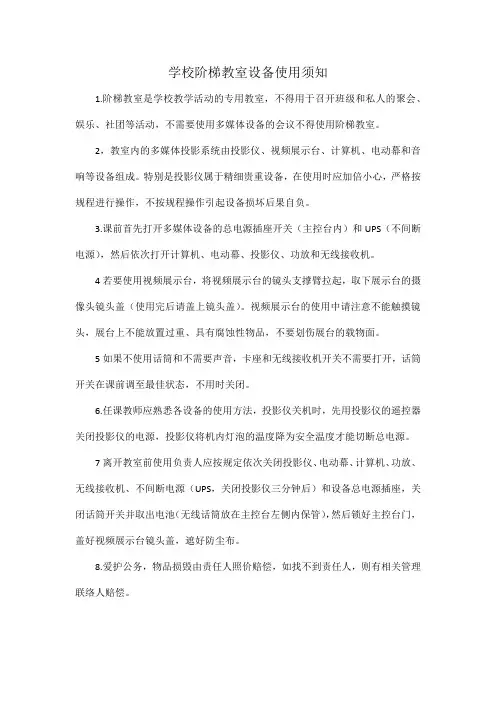
学校阶梯教室设备使用须知
1.阶梯教室是学校教学活动的专用教室,不得用于召开班级和私人的聚会、娱乐、社团等活动,不需要使用多媒体设备的会议不得使用阶梯教室。
2,教室内的多媒体投影系统由投影仪、视频展示台、计算机、电动幕和音响等设备组成。
特别是投影仪属于精细贵重设备,在使用时应加倍小心,严格按规程进行操作,不按规程操作引起设备损坏后果自负。
3.课前首先打开多媒体设备的总电源插座开关(主控台内)和UPS(不间断电源),然后依次打开计算机、电动幕、投影仪、功放和无线接收机。
4若要使用视频展示台,将视频展示台的镜头支撑臂拉起,取下展示台的摄像头镜头盖(使用完后请盖上镜头盖)。
视频展示台的使用中请注意不能触摸镜头,展台上不能放置过重、具有腐蚀性物品,不要划伤展台的载物面。
5如果不使用话筒和不需要声音,卡座和无线接收机开关不需要打开,话筒开关在课前调至最佳状态,不用时关闭。
6.任课教师应熟悉各设备的使用方法,投影仪关机时,先用投影仪的遥控器关闭投影仪的电源,投影仪将机内灯泡的温度降为安全温度才能切断总电源。
7离开教室前使用负责人应按规定依次关闭投影仪、电动幕、计算机、功放、无线接收机、不间断电源(UPS,关闭投影仪三分钟后)和设备总电源插座,关闭话筒开关并取出电池(无线话筒放在主控台左侧内保管),然后锁好主控台门,盖好视频展示台镜头盖,遮好防尘布。
8.爱护公务,物品损毁由责任人照价赔偿,如找不到责任人,则有相关管理联络人赔偿。
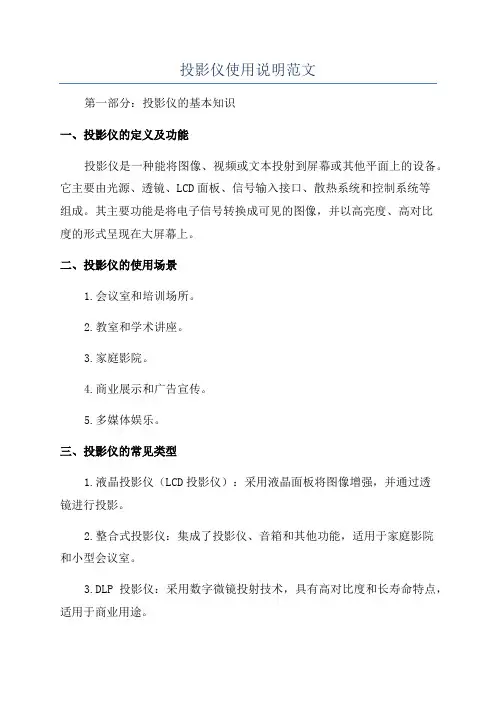
投影仪使用说明范文第一部分:投影仪的基本知识一、投影仪的定义及功能投影仪是一种能将图像、视频或文本投射到屏幕或其他平面上的设备。
它主要由光源、透镜、LCD面板、信号输入接口、散热系统和控制系统等组成。
其主要功能是将电子信号转换成可见的图像,并以高亮度、高对比度的形式呈现在大屏幕上。
二、投影仪的使用场景1.会议室和培训场所。
2.教室和学术讲座。
3.家庭影院。
4.商业展示和广告宣传。
5.多媒体娱乐。
三、投影仪的常见类型1.液晶投影仪(LCD投影仪):采用液晶面板将图像增强,并通过透镜进行投影。
2.整合式投影仪:集成了投影仪、音箱和其他功能,适用于家庭影院和小型会议室。
3.DLP投影仪:采用数字微镜投射技术,具有高对比度和长寿命特点,适用于商业用途。
第二部分:投影仪的使用方法一、准备工作1.将投影仪放置在平稳的台面上,并保持与屏幕的垂直位置。
2.连接电源线并插入电源插座,确保投影仪能正常供电。
3.连接电脑、DVD播放器或其他媒体源到投影仪的信号输入接口。
二、开机与关机操作1.开机:按下电源按钮,待投影仪进入工作状态后,即可进行投影。
2.关机:按下电源按钮,待投影仪完成关机程序后,断开电源供应。
三、投影画面调节与设置1.调节焦距:通过旋转投影仪上的焦距调节环,使画面变得清晰。
2.调节投影角度:通过调整投影仪底部的升降脚,使画面与屏幕垂直。
3.调节画面大小:通过调整投影仪与屏幕的距离,可以改变画面的大小。
4.调节亮度和对比度:根据实际需求,通过菜单界面中的设置选项进行调节。
四、投影仪的特殊功能1.镜像投影:部分投影仪支持水平或垂直镜像投影,用于投射倒影或特殊需求。
2.远程控制:利用遥控器或手机APP,可以对投影仪进行遥控和设置操作。
3.消除图像变形:一些投影仪配备了自动或手动的梯形矫正功能,可以校正画面形变。
第三部分:投影仪的注意事项与维护一、安全使用投影仪1.在使用投影仪前,请仔细阅读说明书,确保使用正确。
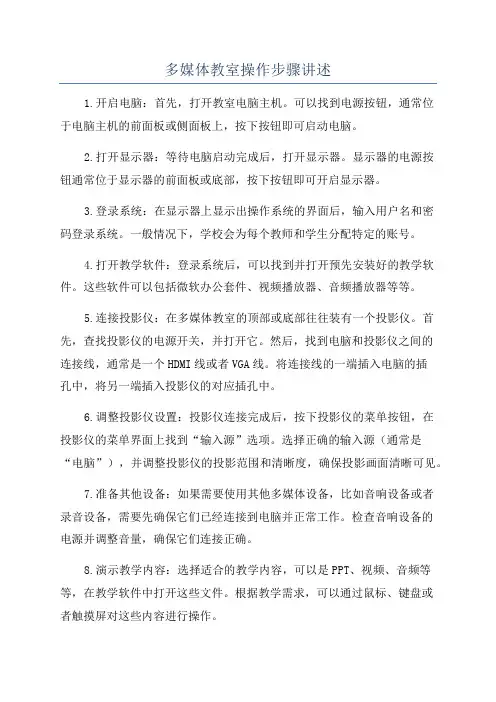
多媒体教室操作步骤讲述1.开启电脑:首先,打开教室电脑主机。
可以找到电源按钮,通常位于电脑主机的前面板或侧面板上,按下按钮即可启动电脑。
2.打开显示器:等待电脑启动完成后,打开显示器。
显示器的电源按钮通常位于显示器的前面板或底部,按下按钮即可开启显示器。
3.登录系统:在显示器上显示出操作系统的界面后,输入用户名和密码登录系统。
一般情况下,学校会为每个教师和学生分配特定的账号。
4.打开教学软件:登录系统后,可以找到并打开预先安装好的教学软件。
这些软件可以包括微软办公套件、视频播放器、音频播放器等等。
5.连接投影仪:在多媒体教室的顶部或底部往往装有一个投影仪。
首先,查找投影仪的电源开关,并打开它。
然后,找到电脑和投影仪之间的连接线,通常是一个HDMI线或者VGA线。
将连接线的一端插入电脑的插孔中,将另一端插入投影仪的对应插孔中。
6.调整投影仪设置:投影仪连接完成后,按下投影仪的菜单按钮,在投影仪的菜单界面上找到“输入源”选项。
选择正确的输入源(通常是“电脑”),并调整投影仪的投影范围和清晰度,确保投影画面清晰可见。
7.准备其他设备:如果需要使用其他多媒体设备,比如音响设备或者录音设备,需要先确保它们已经连接到电脑并正常工作。
检查音响设备的电源并调整音量,确保它们连接正确。
8.演示教学内容:选择适合的教学内容,可以是PPT、视频、音频等等,在教学软件中打开这些文件。
根据教学需求,可以通过鼠标、键盘或者触摸屏对这些内容进行操作。
9.控制投影画面:当教学内容准备好后,确保投影仪的光线照射在教室的白板或幕布上。
使用电脑软件或者投影仪上的遥控器,调整投影画面的大小和位置,使得学生在任何位置都能清晰看到画面。
10.结束操作:教学结束后,关闭教学软件,并保存教学内容(如果需要)。
然后,关闭电脑和显示器。
最后,将投影仪的电源开关关闭,并将连接线从电脑和投影仪上拔出。
以上是多媒体教室的操作步骤,每所学校可能有一些细微的差别,教师和学生可以根据自己所在学校的具体情况进行调整。
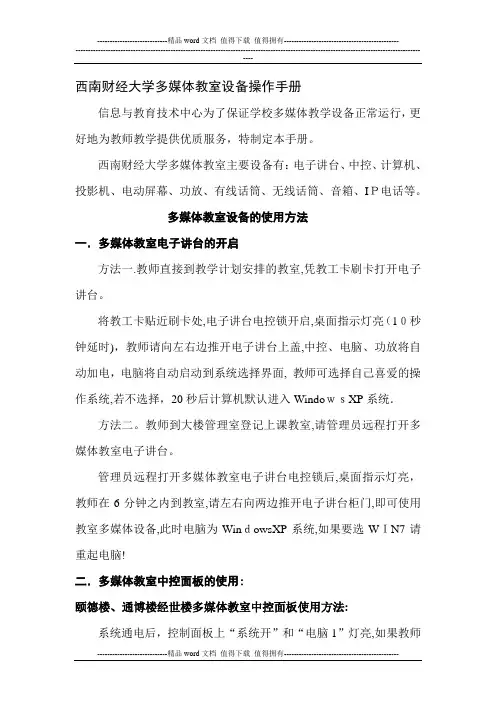
西南财经大学多媒体教室设备操作手册信息与教育技术中心为了保证学校多媒体教学设备正常运行,更好地为教师教学提供优质服务,特制定本手册。
西南财经大学多媒体教室主要设备有:电子讲台、中控、计算机、投影机、电动屏幕、功放、有线话筒、无线话筒、音箱、IP电话等。
多媒体教室设备的使用方法一.多媒体教室电子讲台的开启方法一.教师直接到教学计划安排的教室,凭教工卡刷卡打开电子讲台。
将教工卡贴近刷卡处,电子讲台电控锁开启,桌面指示灯亮(10秒钟延时),教师请向左右边推开电子讲台上盖,中控、电脑、功放将自动加电,电脑将自动启动到系统选择界面, 教师可选择自己喜爱的操作系统,若不选择,20秒后计算机默认进入WindowsXP系统.方法二。
教师到大楼管理室登记上课教室,请管理员远程打开多媒体教室电子讲台。
管理员远程打开多媒体教室电子讲台电控锁后,桌面指示灯亮,教师在6分钟之内到教室,请左右向两边推开电子讲台柜门,即可使用教室多媒体设备,此时电脑为WindowsXP系统,如果要选WIN7请重起电脑!二.多媒体教室中控面板的使用:颐德楼、通博楼经世楼多媒体教室中控面板使用方法:系统通电后,控制面板上“系统开”和“电脑1”灯亮,如果教师需要使用投影仪,请选择面板上投影机“开”;使用过程中可以选择电动屏幕“升”、“降”,音箱和话筒音量“增”、“减”.使用完毕,请教师按“系统关”键,然后合上电子讲台柜门。
经世楼多媒体教室中控面板使用方法:系统通电后,控制面板上的“上课"按键旁指示灯亮,如果系统未打开,请教师手动点击“上课”键(按键旁的指示灯开始闪烁).如果需要使用投影机,则点击控制面板上的“投影开”按键,并在等待15秒以后,投影机会打开;使用过程中可以选择电动屏幕“升”、“降”,音箱和话筒音量“增"、“减”.下课后,请点击控制面板上的“下课”按键,然后合上电子讲台。
三.教师教学文件的存储教室内提供的台式电脑都有系统保护程序,并且为公用。

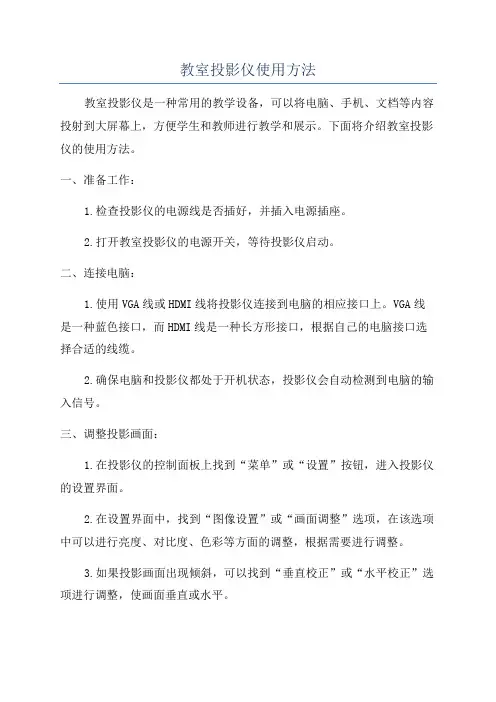
教室投影仪使用方法教室投影仪是一种常用的教学设备,可以将电脑、手机、文档等内容投射到大屏幕上,方便学生和教师进行教学和展示。
下面将介绍教室投影仪的使用方法。
一、准备工作:1.检查投影仪的电源线是否插好,并插入电源插座。
2.打开教室投影仪的电源开关,等待投影仪启动。
二、连接电脑:1.使用VGA线或HDMI线将投影仪连接到电脑的相应接口上。
VGA线是一种蓝色接口,而HDMI线是一种长方形接口,根据自己的电脑接口选择合适的线缆。
2.确保电脑和投影仪都处于开机状态,投影仪会自动检测到电脑的输入信号。
三、调整投影画面:1.在投影仪的控制面板上找到“菜单”或“设置”按钮,进入投影仪的设置界面。
2.在设置界面中,找到“图像设置”或“画面调整”选项,在该选项中可以进行亮度、对比度、色彩等方面的调整,根据需要进行调整。
3.如果投影画面出现倾斜,可以找到“垂直校正”或“水平校正”选项进行调整,使画面垂直或水平。
4.若发现投影画面过大或过小,可以调整投影仪与屏幕之间的距离或使用投影仪上的变焦功能进行调整。
四、选择输入源:1.投影仪通常支持多种输入源,如PC、HDMI、USB等。
在投影仪的控制面板上找到“输入源”或“源切换”按钮,通过该按钮可以选择投影仪的输入源。
2.选择正确的输入源后,投影仪会自动显示对应的内容,如电脑桌面、手机屏幕等。
五、播放多媒体内容:1.如果需要播放电影、音乐或幻灯片等多媒体内容,可以将USB闪存驱动器或DVD播放机等设备连接到投影仪的USB或其他合适的接口上。
2.选择正确的输入源后,使用设备上的控制按钮或遥控器来播放内容。
六、关闭投影仪:1.关闭投影仪时,先停止播放多媒体内容,然后关闭连接的设备。
2.找到投影仪的电源开关,将其关闭。
并等待投影仪冷却并关闭。
总结:教室投影仪的使用方法包括准备工作、连接电脑、调整投影画面、选择输入源、播放多媒体内容和关闭投影仪。
掌握这些基本操作,可以方便地使用投影仪进行教学和展示,提高教学效果。
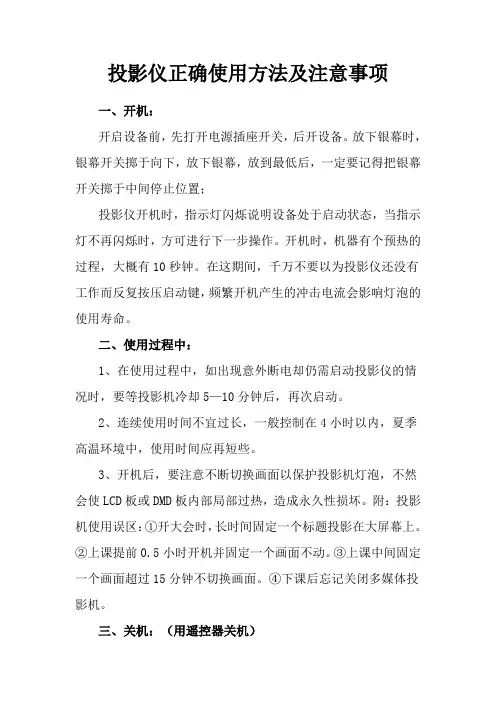
投影仪正确使用方法及注意事项一、开机:开启设备前,先打开电源插座开关,后开设备。
放下银幕时,银幕开关掷于向下,放下银幕,放到最低后,一定要记得把银幕开关掷于中间停止位置;投影仪开机时,指示灯闪烁说明设备处于启动状态,当指示灯不再闪烁时,方可进行下一步操作。
开机时,机器有个预热的过程,大概有10秒钟。
在这期间,千万不要以为投影仪还没有工作而反复按压启动键,频繁开机产生的冲击电流会影响灯泡的使用寿命。
二、使用过程中:1、在使用过程中,如出现意外断电却仍需启动投影仪的情况时,要等投影机冷却5—10分钟后,再次启动。
2、连续使用时间不宜过长,一般控制在4小时以内,夏季高温环境中,使用时间应再短些。
3、开机后,要注意不断切换画面以保护投影机灯泡,不然会使LCD板或DMD板内部局部过热,造成永久性损坏。
附:投影机使用误区:①开大会时,长时间固定一个标题投影在大屏幕上。
②上课提前0.5小时开机并固定一个画面不动。
③上课中间固定一个画面超过15分钟不切换画面。
④下课后忘记关闭多媒体投影机。
三、关机:(用遥控器关机)关闭设备,先关闭各设备电源,后关闭插座电源。
用遥控器关闭电源(<ON-OFF>键),指示灯不闪烁时才能关闭投影仪;按摇控器右上角红色键,这时投影仪底部有红色的闪烁的信号灯等待数分钟,使信号灯不闪时,拔掉投影仪的电源插头,千万不要直接拔掉投影仪的电源插头,这样会因投影仪正常工作产生的热量没有被释放掉会烧掉主板,投影仪被关闭后,无法马上再打开,等待数分钟投影仪底部有红色的闪烁的信号灯不闪烁时才能打开。
收起银幕时,银幕开关掷于向上,收起银幕,收到最顶后,一定要记得把银幕开关掷于中间停止位置;关机后不能马上断开电源,要等投影仪的风扇不再转动、闪烁的灯不再闪烁后,让机器散热完成后自动停机。
(5分钟)。
四、其它:1、投影仪闲置(下午放学、周六、周日、节假日)时,一定要完全切断电源。
2、尽量减少开关机次数对灯泡寿命有益。
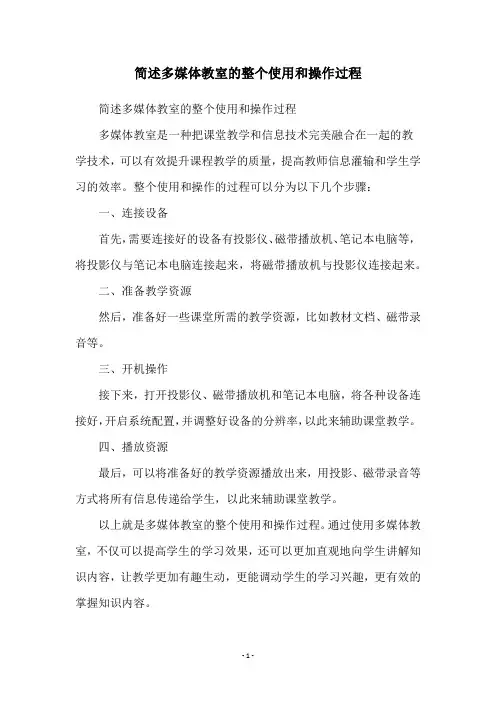
简述多媒体教室的整个使用和操作过程
简述多媒体教室的整个使用和操作过程
多媒体教室是一种把课堂教学和信息技术完美融合在一起的教
学技术,可以有效提升课程教学的质量,提高教师信息灌输和学生学习的效率。
整个使用和操作的过程可以分为以下几个步骤:
一、连接设备
首先,需要连接好的设备有投影仪、磁带播放机、笔记本电脑等,将投影仪与笔记本电脑连接起来,将磁带播放机与投影仪连接起来。
二、准备教学资源
然后,准备好一些课堂所需的教学资源,比如教材文档、磁带录音等。
三、开机操作
接下来,打开投影仪、磁带播放机和笔记本电脑,将各种设备连接好,开启系统配置,并调整好设备的分辨率,以此来辅助课堂教学。
四、播放资源
最后,可以将准备好的教学资源播放出来,用投影、磁带录音等方式将所有信息传递给学生,以此来辅助课堂教学。
以上就是多媒体教室的整个使用和操作过程。
通过使用多媒体教室,不仅可以提高学生的学习效果,还可以更加直观地向学生讲解知识内容,让教学更加有趣生动,更能调动学生的学习兴趣,更有效的掌握知识内容。
- 1 -。
教室教学设备操作规程一、概述教室是学生学习的场所,为了提高教学效果,保障教学设备的正常运行和使用安全,特制定本规程。
本规程适用于所有使用教室教学设备的教师和学生。
二、设备概况1. 讲台设备:包括投影仪、电脑、音响设备等;2. 学生用设备:包括电子白板、学生终端等。
三、操作规程1. 讲台设备操作规程(1)打开设备:按下电源按钮,待设备启动完成后,进行后续操作。
(2)使用投影仪:将电脑与投影仪通过连接线连接,打开投影仪开关,待投影仪指示灯亮起后,使用投影仪遥控器将投影仪画面调整到适当大小和清晰度。
(3)使用电脑:启动电脑后,按照所需的课件或软件进行操作,注意保存教学材料和关闭不需要的程序,以免影响教学。
(4)使用音响设备:根据需要将麦克风与音响设备连接,调节音量大小合适,避免声音过大或过小影响教学效果。
2. 学生用设备操作规程(1)打开电子白板:按下电源按钮,待电子白板启动完成后,进行后续操作。
(2)操作电子白板:使用电子白板上的电子笔书写,点击电子白板上的不同功能按钮进行操作,如选择工具、橡皮擦等。
注意保存学习记录和关闭不需要的应用,以节约资源和保护设备。
(3)使用学生终端:按照教师要求登录学生终端账号,打开指定的学习软件进行学习。
注意保存学习记录,不得删除他人资料或恶意篡改系统设置。
四、使用须知1. 使用前检查设备:在每次使用教室教学设备之前,教师和学生应仔细检查设备是否正常工作,如有异常情况应及时报修或更换设备。
2. 注意安全操作:在操作设备过程中,应注意手部干燥,避免用湿手触摸设备。
禁止随意拔插电源线或连接线,以免引发安全事故。
3. 节约用电:使用完毕后,要及时关闭设备电源,避免不必要的能源浪费。
4. 爱护设备:教室设备是公共财物,教师和学生在使用过程中要爱护设备,防止损坏或丢失,如发现设备故障或遗失,应及时报告学校管理部门。
五、违规处理教师和学生在教室教学设备的使用过程中,如发生违反本规程的行为,将按照学校相关规定进行处理。
新余四中多媒体设备使用知识培训主讲:贺新庚电教多媒体基本知识1视频展示台接口及使用2投影接口及使用3电脑、展示台、投影的连接与故障排除4培训主要内容电教多媒体基本知识输入设备:键盘、光电阅读机、手写笔、视频展示台输出设备:显示器、投影仪、打印机、电视机输入输出设备:触摸屏存储设备(信息载体)不可擦写存储设备:CD光盘(CD-ROM)、DVD光盘(DVD-ROM)可擦写存储设备:U盘、MP3、MP4、移动硬盘、CD-R、CD-RWDVD-R、DVD-RW晨星展示台(新购):使用前状态使用中外观控制面板输入信号指示灯4、自动聚焦1、开启电源指示灯由红变绿2、切换电脑或展台输入信号3、切换底灯或侧灯放大或缩小图像改变颜色改变亮度ZENY展示台(老):使用前展台控制面板1.开启电源电脑1电脑2VCD指示灯红->绿3个信号指示灯2.切换信号实物拿走后继续显示图像3.开启侧灯图像不清晰按聚焦按钮调整图像大小5.选择要改变参数:亮度/对比度/锐度/红色/蓝色/绿色调节亮度等参数值调节亮度等参数值亮度必须达到80以上,否则图像显示比较暗ZENY 展示台背面联线接口RGB1、RGB2接口接电脑输入信号可同时输出两路信号到投影VCD 音视频输入(上排)输出(下排)返回操作步骤晨星展示台背后接口VCD视频输入输出VCD声音输入输出电脑信号输入信号输出到显示器或投影侧灯不亮时更换VGA信号线连接展台与电脑20米VGA线(连接展示台与投影)音、视频连接线1根传图像,2根传声音的左右声道S端子视频线AV视频线电脑到电视电脑音频线电脑声音输出到录音机S端子视频线电脑到投影、展台等投影电动幕开关有三档(幕布上升、下降、停止)指示灯亮:电动幕已通电指示灯灭:开关没插电明基投影遥控器(二教楼)松下投影遥控器(一、三、四教楼)一教502、504、508三教四楼辅导室四教209、一教辅导室(按遥控电源开关之后、按enter 键才能使用)夏普投影仪遥控器(四才二、初三辅导室)RGB信号输入连接电脑或展台RGB2信号输入或输出VCD视频信号输入声音输入RGB1信号输入连接电脑或展台RGB1信号输出RGB2信号输入VCD视频信号输入声音输入RGB1信号输入RGB2信号输入或信号输出RGB1、RGB2信号输入RGB1、RGB2信号输入展台信号线接RGB IN1时,投影搜索信号源RGB1展台信号线接RGB IN2时,投影搜索信号源RGB2打开盖子可以调节聚焦或图像大小初二、初三、二教一楼、补习、机房、报告厅放大或缩小图像调节聚焦圆圈机房、补习年级四教辅导室放大/缩小图像放大/缩小图像聚焦调钮放大缩小图像调清晰度二教楼四教209、一教502504、508调焦调清晰度画面放大或缩小这种投影开机时要按遥控上的Enter 键才能显示图像投影输入输出输入输出激活笔记本VGA输出:按Fn+F5(LCD/CRT)、Fn+F3(有电脑图标)教室多媒体设备操作步骤及故障排除一、开启系统1.将展台的VGA线连到笔记本电脑的VGA口,开启电脑。
多媒体教室投影仪及电脑使用操作规程一、授课教师在使用多媒体设备前应要熟练地掌握多媒体的使用规程:——开总电源→开投影仪→开微机。
提醒:(不对遥控器设置)二、教师安装软件要确保软件没有病毒。
不要随意安装与教学无关的软件(如游戏等)。
不要随意删除计算机内的文件。
三、计算机内D、E盘可以存放教师的文档或课件。
教师不能改变计算机中所有硬件及软件的设置。
如要向C盘安装、拷贝软件或文件,必须首先与学院网络中心联系。
四、任何人不得擅自取走多媒体教室的各种仪器设备(音响、桌椅)等,如确有需要,与学院网络中心联系。
五、使用完毕,请授课教师按程序关闭多媒体——先用遥控器关投影仪→关微机→升屏幕→关功放→待微机正常关闭后5分钟,关闭总电源。
提醒:为了提高投影仪的使用寿命,请关闭投影仪5-8分钟后,再关闭总电源。
投影仪使用10个常见问题1.投影仪相关设备应该按照怎样的顺序开关电源使用?由于投影仪是与其他相关设备连接使用的,最好按照以下的顺序打开设备:首先,如果投影仪的图象源不是计算机的话,最好先将图象源的设备打开;其次,如果你在使用投影仪时想要得到较好的声音效果而且又有独立的音响设备,这时候应该把音响设备打开;接下来,可以把投影仪打开了,投影仪需要预热一段时间才可以使用;对于大多数的情况,用户是用计算机与投影仪相连的,在这种情况下最后打开的是计算机。
如果是将电源关闭,可以按照相反的顺序。
虽然,不按照以上的顺序可能也看不出有什么大影响,但是为了投影仪长期稳定的使用,建议你最好养成良好的习惯。
2.投影仪与其他设备时,应该连接哪些端口?在投影仪的背部有很多接口,而投影仪使用时可以与之连接的设备有很多,用户往往不知道应该使用哪些接口。
下面简单的各大家总结一下,按照以下的表格,大家在使用时就应该比较清楚了:3.投影仪应该怎样与笔记本以及苹果电脑连接使用?在使用投影仪时,相当一部分的场合下是与笔记本电脑连接使用的。
但是笔记本电脑的使用与桌面PC略有些不同,在键盘上可以选择投影仪的图片来源。
如何使用投影机一、在未通电前连接笔记本电脑与投影仪连接线。
二、降下幕布:按升降开关键三、翻开投影仪:按遥控器上的〔开关键〕ON键〔除了开关键以外的其它按键不要按,以免改变投影仪的默认设置〕,再按遥控器上的Enter键。
〔完毕投影仪设置〕四、翻开笔记本电脑,按FN+F8切换到投影机五、关闭投影仪:按遥控器上的关机键〔STANDBY〕,等投影仪上的指示灯不再闪烁〔散热完后〕断开投影仪电源,然后关闭计算机,拔掉投影仪与电脑连接线六、升起幕布:按升降开关键。
如何使用展台一、开机1、接通电源2、开启视频展台〔按下红色按钮〕3、拉开灯管4、拉出镜头二、关机1、关闭视频展台〔按下红色按钮〕2、放下镜头〔先反方向拉动,再向下按下〕3、放下灯管4、关闭电源三、投影仪、视频展台的切换按下投影仪遥控器上的“VIDEO〞键一、翻开展台后面的电源开关,再按右下角的开机按键,当指示灯由红变蓝时展台开启二、切换展台按三、关闭展台:关闭展台时首先查看侧灯或是底灯是否开启,假设是开启状态请先关闭灯光,再按右下角的开机按键,当指示灯由蓝变红时展台关闭,然后再关闭展台后面的电源开关。
投影机使用本卷须知多媒体投影机是一种贵重的教学设备,使用和保养必须养成良好的习惯,严格按照操作要求去做。
1、投影机遥控器,应该专人专管,以免丧失。
2.投影机相关设备应该按照一定顺序开关电源使用由于投影机是与其他相关设备连接使用的,最好按照以下的顺序翻开设备A假设使用展台,先将展台翻开;然后把投影机翻开,投影机需要预热一段时间才可以使用。
B假设是计算机与投影机相连,先翻开投影仪,然后翻开计算机。
C关闭电源时,可以按照相反的顺序。
虽然,不按照以上的顺序可能也看不出有什么大影响,但是为了投影机长期稳定的使用,建议你最好养成良好的习惯。
3、投影机的开、关均为长按(2-3秒)遥控器上的电源按钮;投影机工作中出现异常,应马上关闭;4、投影机通电后,投影机进入待机状态。
投影机使用环节及注意事项操作环节:第一步:打开电源,在讲台旳桌斗内。
第二步:打开投影幕布,在电视后旳双向开关。
向上是拉起幕布,向下是放下幕布,中间是停止。
第三步:接入笔记本电脑,把讲台桌面上旳VGA线和音频线接到电脑VGA口和耳机口。
拿线时要注意,不要弯折,小心把折断。
第四步:打开投影机,按一下摇控器上绿色按钮,等几秒钟,牢记不要持续按。
第五步:调节笔记本电脑,使图像转到投影机上。
切换时同步按Fn+ 键。
第六步:关投影机,按两下摇控器上绿色按钮,幕布上无图像时再进行下一步。
第七步:拔下VGA线和音频线,关笔记本电脑,最后把幕布拉上。
注意事项:1.桌斗内不要放杂物,避免弄断线路。
任何人不要揭开教室内旳线盒,更不要动线路,有些线是直接从中心机房接下来旳,也许要从中心机房再拉一条线;也也许会影响到后来旳班级。
所有线用过后要盘成圆形放在桌上,千万不硬折。
2.开投影机只按一下摇控器上绿色按钮,等几秒钟,如果持续按,也许会关闭投影机,因投影机有保护功能,在关闭五分钟之内不能再打开。
3.关闭投影机后,一定要等五分钟后才干关闭总电源。
由于投影机使用过程发热量很大,关闭后要通过充足旳散热,这时不能关闭总电源,否则会缩短灯泡使用寿命,甚至浮现炸泡。
4.灯泡价格昂贵,长时间不使用时应关闭投影,延长灯泡使用寿命。
不要用来看电影、听歌等娱乐活动。
班级多媒体设备管理制度为适应新课改旳需要,提高我校信息化教学水平,改善教学手段,我校为每班安装了投影机、电动幕布、电视等先进旳教学设备,因属精密贵重设备,使用时应倍加注意,特制定管理制度,敬请各位教师严格遵守。
1.投影机、电动幕布、电视等设备由班主任为第一负责人负责管理,同步指定学生监督管理,并上报学校备案。
2.需用多媒体设备上课旳教师提前到教导处领取投影机遥控器,登记上课课题,并将所用课件上传到指定服务器,用完后即时将遥控器交回教导处,若丢失、非正常损坏需补偿。
每天使用多媒体后,负责管理旳同窗必须认真作好使用记录,若有异常及时上报。
投 影 仪 使 用 方 法 1、注意将教室黑板右边的总电源开关全部打开。
2、用钥匙将平台打开。
注意打开图中标示的两个锁的位置,其余可以不管
笔记本电源可连接图中所示插座。
注意:下面柜子有一扇门上有插销,需要按一下插销上的圆点才能打开。
如
下图所示:
3. 将数据线连接笔记本电脑。
4. 开投影仪。
按控制面板上的“投影仪开”。
注意:遥控器可以不用,也可以使用,使用方法同以前。
5. 切换笔记本,按控制面板上的“手提电脑”。
6. 电脑输出信号。
注意:如果正常能输出信号,可以不用切换电脑信号。
7. 关投影仪,按控制面板“投影仪关”。
两把钥匙是一样的
8. 拔下连接线,锁好展示台。
注意:关闭展示台要把门上的插销插上。
9. 关好电源。